Amazon S3 is een onderdeel van veel producten van Amazon Web Services en dient als opslagoplossing. Het wordt gebruikt door een grote website die een opslagplaats nodig heeft voor grote bestanden, zoals software, games, video's, pdf's, audiobestanden, downloads , enz., En extra back-ups. Amazon is ideaal voor een opslagplaats en back-ups vanwege zijn betrouwbaarheid en zijn zeer lage opslagkosten. Grote portals zoals Netflix, Airbnb, SmugMug, Nasdaq, enz. Vertrouwen op S3 voor het opslaan van grote hoeveelheden gegevens tegen lage kosten.
Waarom Amazon S3?
Amazon S3 houdt zich specifiek bezig met bulkopslag. Met deze opslagoptie is het gegarandeerd dat de opslagkosten een stuk lager zullen zijn dan bij uw WordPress-host. Het opslaan van media in AWS is niet alleen kostenbesparend, maar het eerste jaar praktisch gratis (tot 5 GB opslag). Omdat de grote mediabestanden worden aangeroepen vanuit Amazon, wordt dit ontlast van uw WordPress-site, wat resulteert in snellere laadtijden. S3 slaat niet alleen bestanden op zoals games, pdf's, video's, audio, maar ook middelen zoals CSS, JavaScript, enz.
- Waarom Amazon S3?
- Hoe de WordPress S3-integratie instellen?
- WP Media Folder en WP Offload media- plugin
- Hoe WordPress te integreren met Amazon S3: een stapsgewijze handleiding
- Stap 1: installeer en activeer WP Media Folder en WP Offload media- plugin
- Stap 2: Maak een nieuwe bucket op Amazon S3
- Stap 3: Stel bucketbeleid in
- Stap 4: Maak een IAM-gebruiker en beleid
- Stap 5: Voeg toegangssleutels toe aan het wp-config.php-bestand
- Stap 6: Selecteer S3-bucket in WP Media Folder en WP Offload-media
- Stap 7: Configureer Offload S3-instellingen (optioneel)
- Voordelen van het gebruik van Amazon S3 voor WordPress-site
- Conclusie
We noemen de Amazon S3-opslagplaats een "bucket". Het is een verzameling bestanden die u ergens anders bewaart, zodat de belasting op de website kan worden verminderd voor betere prestaties.
Hoe de WordPress S3-integratie instellen?
Om WordPress te integreren met Amazon S3, heb je nodig:
- Een Amazon Web Services-account - dit is gratis om u aan te melden.
- Een openbare Amazon S3-bucket - dit is het eerste jaar gratis (tot 5 GB).
- Een WordPress S3- plugin - deze kopieert automatisch de bestanden die u naar WordPress uploadt naar uw S3-bucket.
WP Media Folder en WP Offload media- plugin
Voor het integreren van S3 met WordPress raden we WP Media Folder en WP Offload Media plugin . Deze plugin kopieert automatisch bestanden van uw WordPress-site naar de Amazon S3-bucket terwijl u ze uploadt naar de mediabibliotheek. U kunt ook het toevoegen van een CDN configureren, zoals Amazon CloudFront, MaxCDN of KeyCDN. En als u besluit om de Assets-add-on te gebruiken, kan WP Offload Media Plugin door uw site gebruikte activa (CSS, JS, afbeeldingen, enz.) identificeren en deze ophalen van het door u gekozen CDN.
Hoe WordPress te integreren met Amazon S3: een stapsgewijze handleiding
Voordat we het proces starten, is het raadzaam een back-up van uw site te maken om eventuele ongewenste situaties op te lossen.
Stap 1: installeer en activeer WP Media Folder en WP Offload media- plugin
Voordat u met het integratieproces begint, is het een goed idee om ervoor te zorgen dat u de plugin op uw site hebt geïnstalleerd en geactiveerd.
Terwijl u de plugin activeert, wordt u gevraagd om uw AWS-sleutels te definiëren. (Dit is wat we gaan doen in de volgende stappen: AWS-sleutels genereren)
Stap 2: Maak een nieuwe bucket op Amazon S3
Nadat u een gratis Amazon Web Services-account hebt aangemaakt, navigeert u vanuit uw AWS-dashboard naar het gedeelte Amazon S3. Klik in de S3-interface op de knop " Emmer maken ".
Vul deze gegevens in op de pop-upinterface:
- Een bucketnaam
- Selecteer een regio (dicht bij uw doelgroep, vooral als u niet van plan bent een CDN te gebruiken)
- Klik op "Maken"
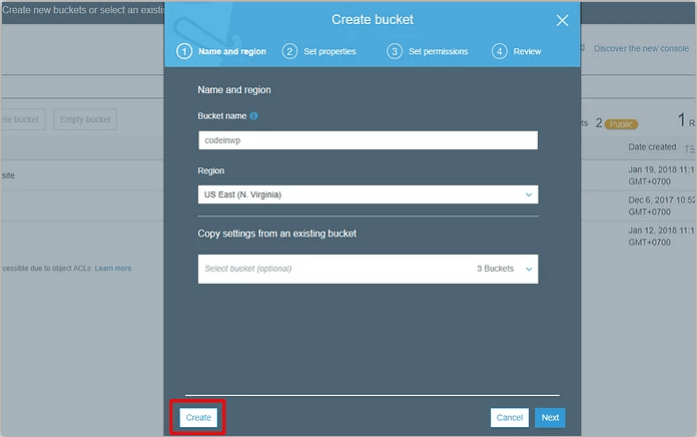
Stap 3: Stel bucketbeleid in
Voor een soepele werking van de website maakt u uw S3-bucket openbaar door een bucketbeleid in te stellen. Klik vanuit uw S3-interface op uw bucket:
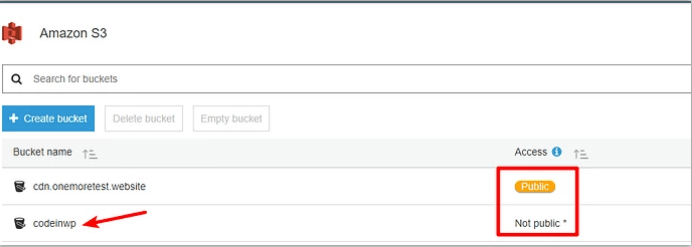
De nieuw aangemaakte ' codeinwp' bucket is gemarkeerd als Niet openbaar , maar u hebt een Public indicator nodig voor deze bucket.
Klik op het tabblad Machtigingen Bucket Policy ':
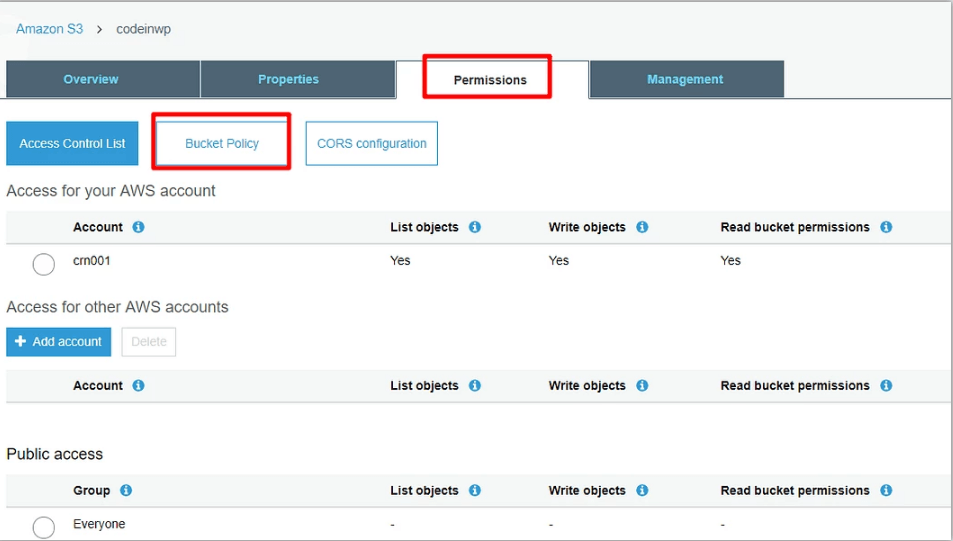
U kunt een JSON-code-editor zien. Plak het volgende fragment in de editor en sla je wijzigingen op.
{
"Versie": "17-10-2008",
"Uitspraak": [
{
"Sid": "AllowPublicRead",
"Effect": "Toestaan",
"Principal": {
"AWS": "*"
},
"Action": "s3: GetObject",
"Resource": "arn: aws: s3 ::: codeinwp / *"
}
]
} Opmerking : uw bucketnaam moet overeenkomen met de naam die in het codefragment wordt gebruikt. Als u uw bucket 'XYZ' hebt genoemd, moet u codeinwp vervangen door 'XYZ'.
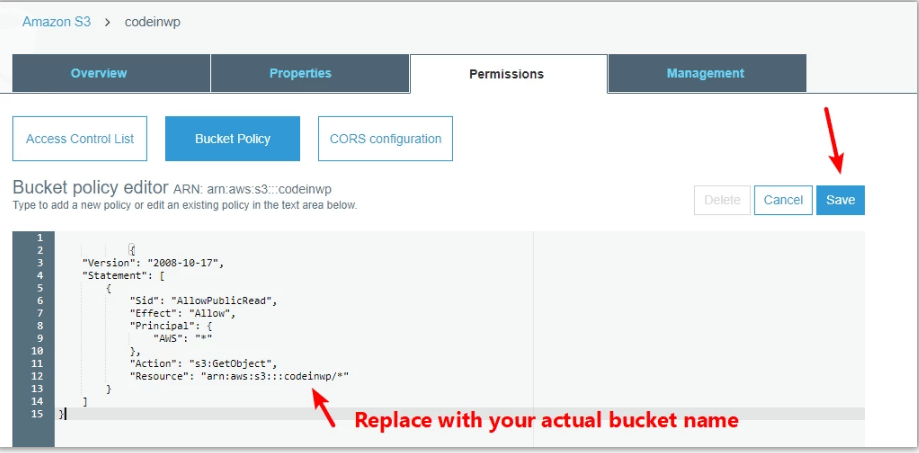
- 'Bewaar' de wijzigingen
Nadat je de wijzigingen hebt opgeslagen, wordt de bucket gemarkeerd als Openbaar in het Amazon S3-dashboard:
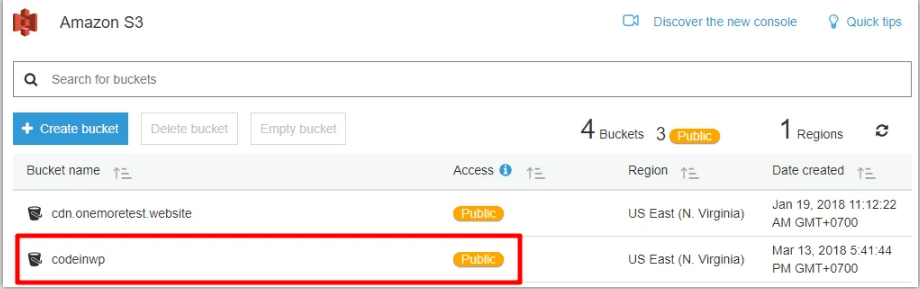
Stap 4: Maak een IAM-gebruiker en beleid
Door een IAM-gebruiker aan te maken, kan de plugin in uw S3-bucket beheren. Dit is een MUST als u wilt dat de plugin in automatisch bestanden kopieert die naar WordPress zijn geüpload.
Deze stap is ingewikkeld, dus we gaan het opsplitsen in een heleboel eenvoudige stappen voor een beter begrip.
Na het voltooien van dit proces, heb je AWS-sleutels waar de plugin vraagt.
Om uw IAM-gebruiker aan te maken, gaat u naar het IAM-gebied in uw AWS-account. Selecteer het tabblad Gebruikers:
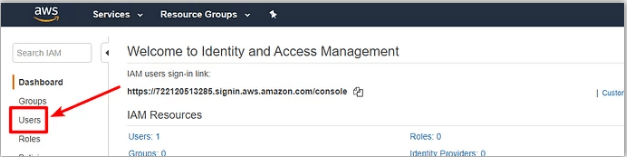
klik bovenaan op Gebruiker toevoegen :
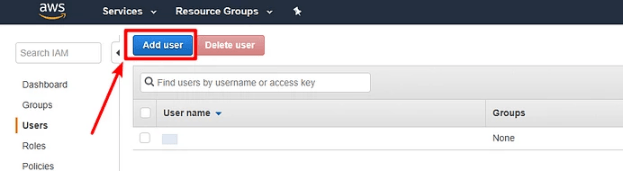
in de interface ' Gebruiker toevoegen' een naam op voor de gebruiker. Vergeet niet Programmatische toegang onder Toegangstype . En klik op Volgende: Machtigingen :
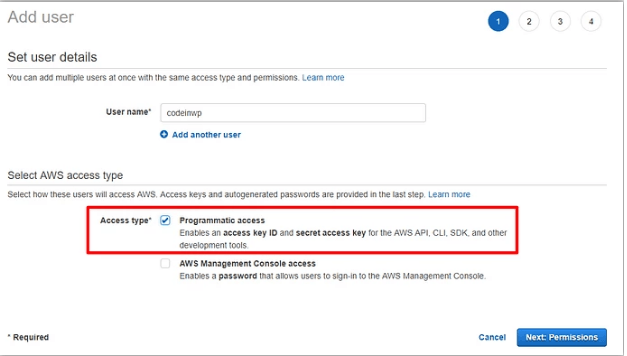
Van
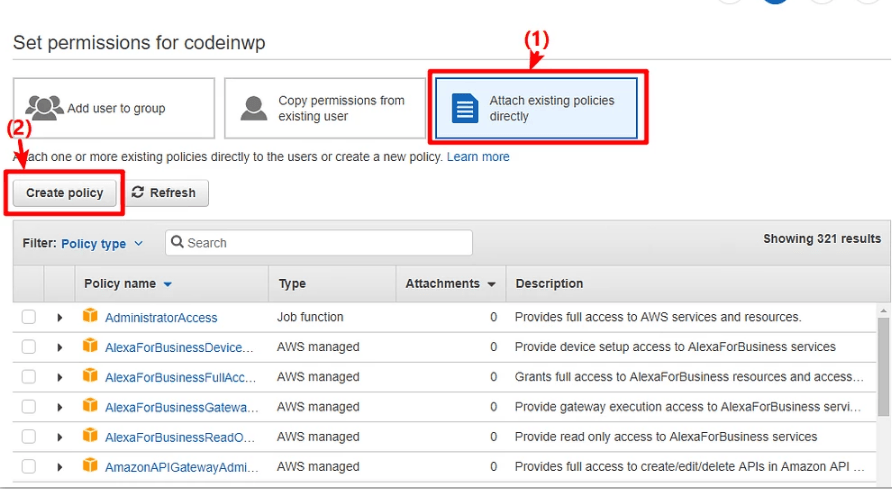
selecteer in het volgende venster het tabblad Bestaand beleid rechtstreeks koppelen en selecteer vervolgens Beleid maken :
Dat leidt tot een nieuw venster. Ga in het nieuwe venster naar het JSON-tabblad en plak dit codefragment:
{
"Versie": "17-10-2012",
"Uitspraak": [
{
"Effect": "Toestaan",
"Actie": [
"S3: CreateBucket",
"S3: DeleteObject",
"S3: Put *",
"S3: Get *",
"S3: Lijst *"
],
"Bron": [
"Arn: aws: s3 ::: codeinwp",
"Arn: aws: s3 ::: codeinwp / *"
]
}
]
}
Zorg ervoor dat u de twee exemplaren van codeinwp vervangt door de werkelijke naam (XYZ) van uw Amazon S3-bucket. Klik hierna onderaan op Beleid beoordelen :
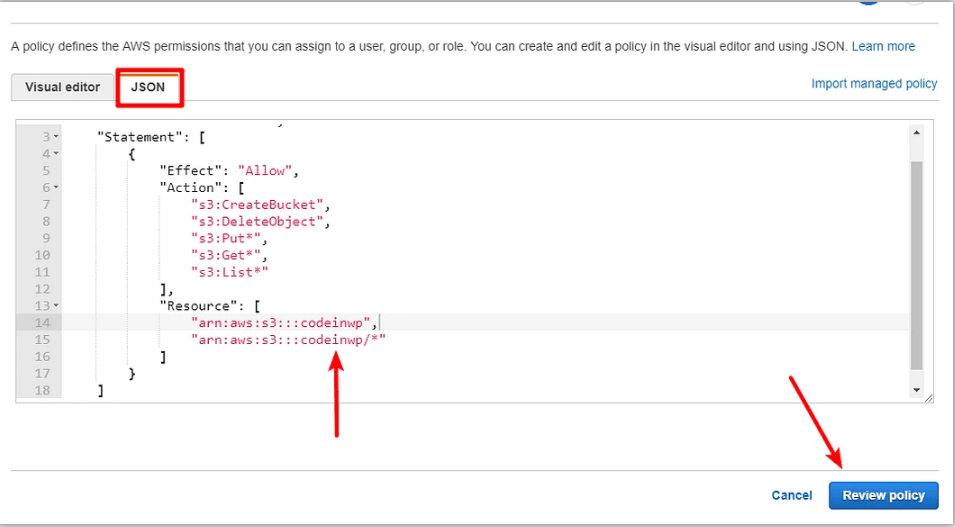
Geef op het volgende scherm een naam op en klik op Beleid maken :
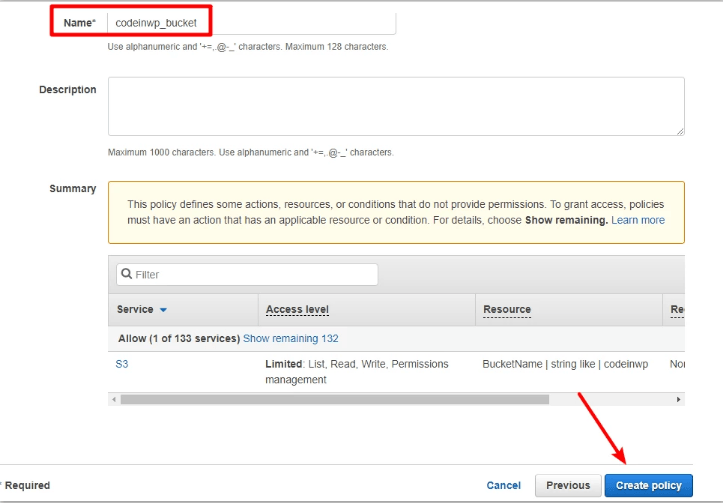
Ga nu terug naar het IAM Add User tabblad dat u eerder hebt geopend > Klik Vernieuwen > Selecteer het beleid dat u zojuist hebt gemaakt in de lijst (u kunt uzelf tijd besparen door ernaar op naam te zoeken) > Klik op Volgende: Review:
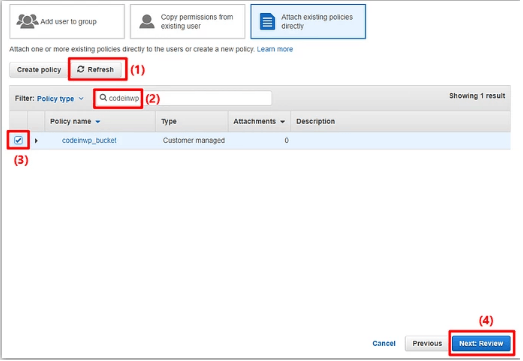
Klik op het volgende scherm op Gebruiker aanmaken :
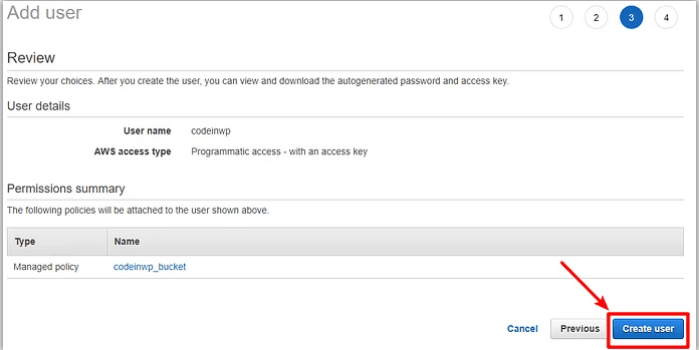
Je zou deze op het volgende scherm moeten kunnen zien:
Toegangssleutel-ID
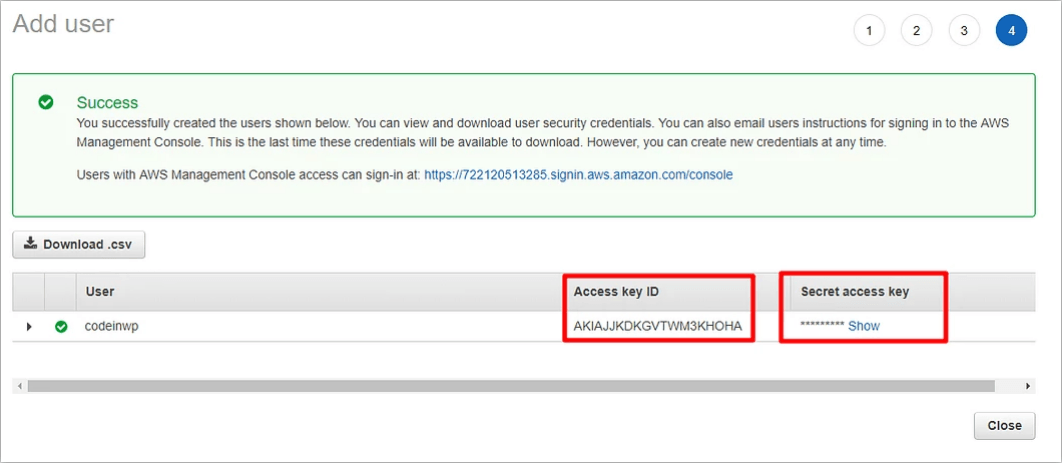
- Geheime toegangssleutel (als u de geheime sleutel wilt zien, klikt u op Tonen )
Tip: misschien wilt u beide waarden bij de hand houden, omdat u ze in de volgende stap nodig heeft.
Stap 5: Voeg toegangssleutels toe aan het wp-config.php-bestand
Als u nu klaar bent met de AWS-interface, kunt u terug naar uw WordPress-site gaan voor eenvoudige configuraties.
Hier moet je werken aan je wp-config.php-bestand. Er zijn twee manieren om dit te doen: via FTP of cPanel-bestandsbeheer.
Voeg het volgende codefragment toe aan uw wp-config.php-bestand. Vergeet niet om de sterretjes te vervangen door je eigenlijke sleutels uit de vorige stap (de sleutels die we je hebben verteld):
definiëren ('AS3CF_AWS_ACCESS_KEY_ID', '*********************');
definiëren ('AS3CF_AWS_SECRET_ACCESS_KEY', '**********************');
Zo ziet het eruit in het wp-config.php-bestand van mijn website:
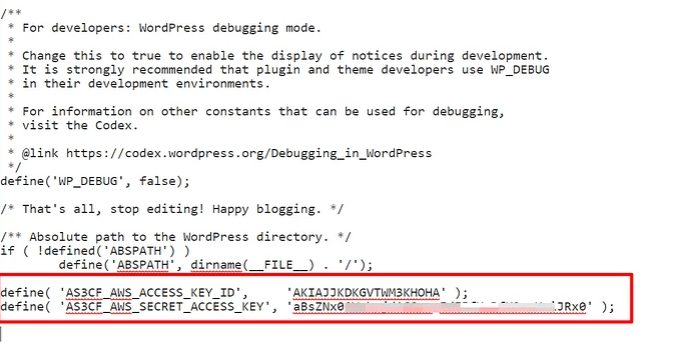
Vergeet niet de aangebrachte wijzigingen op te slaan .
Stap 6: Selecteer S3-bucket in WP Media Folder en WP Offload-media
Ga naar Instellingen → Offload S3.
U wordt gevraagd om de naam van uw bucket op te geven als: Welke bucket wilt u gebruiken? Vul de naam van uw S3-bucket (XYZ) in het veld in en klik op Save Bucket :
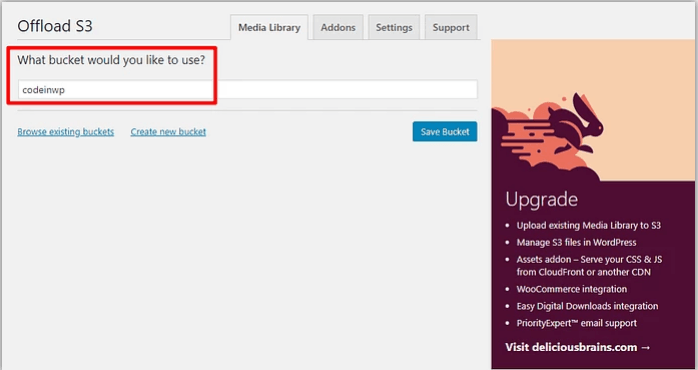
U kunt de volledige interface van de plugin zien nadat u de wijzigingen heeft opgeslagen:
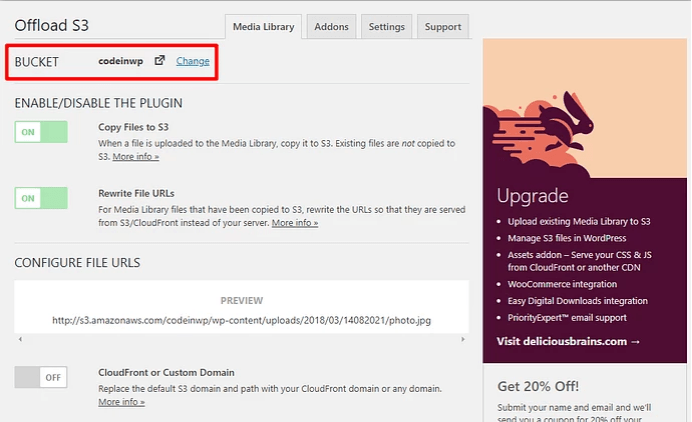
Opmerking: de knoppen om te zoeken naar bestaande buckets of om een nieuwe bucket te maken werken niet vanwege de instellingen van het IAM-gebruikersbeleid.
Stap 7: Configureer Offload S3-instellingen (optioneel)
Tot nu toe ben je vrijwel klaar met opzetten. Al je nieuwe uploads worden automatisch overgebracht naar Amazon S3. Ook zal de plugin in automatisch de bestands-URL's voor die bestanden herschrijven. Op deze manier wordt het bestand verzonden vanaf
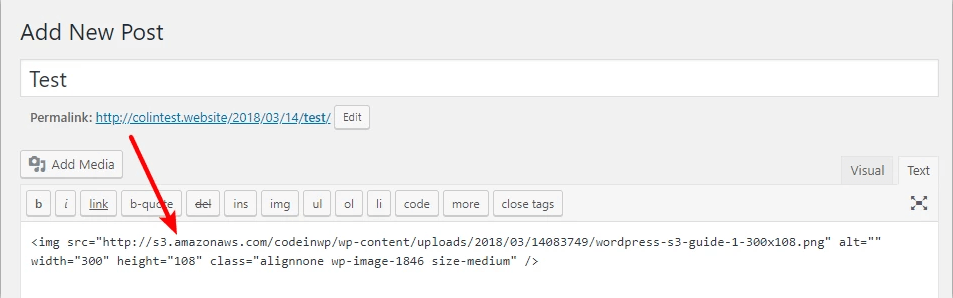
Amazon S3 in plaats van uw server.
Voor het uploaden van de bestaande bestanden naar Amazon S3 heb je de premium-versie nodig.
U kunt spelen met de functionaliteit van de plugin als u iets specifieks wilt wijzigen. Voor de meeste situaties zijn de standaardinstellingen echter geweldig.
Voordelen van het gebruik van Amazon S3 voor WordPress-site
- Kleinere verzoeken aan de server
Aangezien uw bestanden niet op de server zijn ondergebracht, wordt de server minder belast omdat deze niet langer verantwoordelijk is voor het weergeven van mediabestanden of potentiële activa. Dit laadt de pagina veel sneller.
- Betaalbare opslag
Als je bang bent om de opslaglimieten van je host op te raken, biedt S3's hiervoor de goedkoopste oplossing.
- Vrijstaande media
Omdat de grote mediabestanden sommmewheeere eeelse van uw site worden bewaard, is het een stuk eenvoudiger om een WordPress-site te upgraden of te verplaatsen (zoals tussen hosts). Tijdens het verplaatsen verplaats je alleen de PHP-bestanden, die erg licht en gemakkelijk te verplaatsen zijn.
- Schaalbaarheid
Amazon S3 ondersteunt een groot deel van het internet. Dit betekent dat als Amazon opschaalt, uw website ook wordt geschaald.
- Gratis eerste jaar
Amazon S3 is het eerste jaar gratis (tot 5 GB opslag).
Conclusie
U kunt uw grote mediabestanden eenvoudig overzetten met behulp van een WordPress Amazon S3 plugin in .en ook profiteren van de infrastructuur van Amazon Web Services. Het hele proces duurt niet langer dan 30 minuten. Zodra u WordPress met Amazon S3 , zal uw website efficiënter en sneller zijn en zullen uw bezoekers gelukkiger zijn.

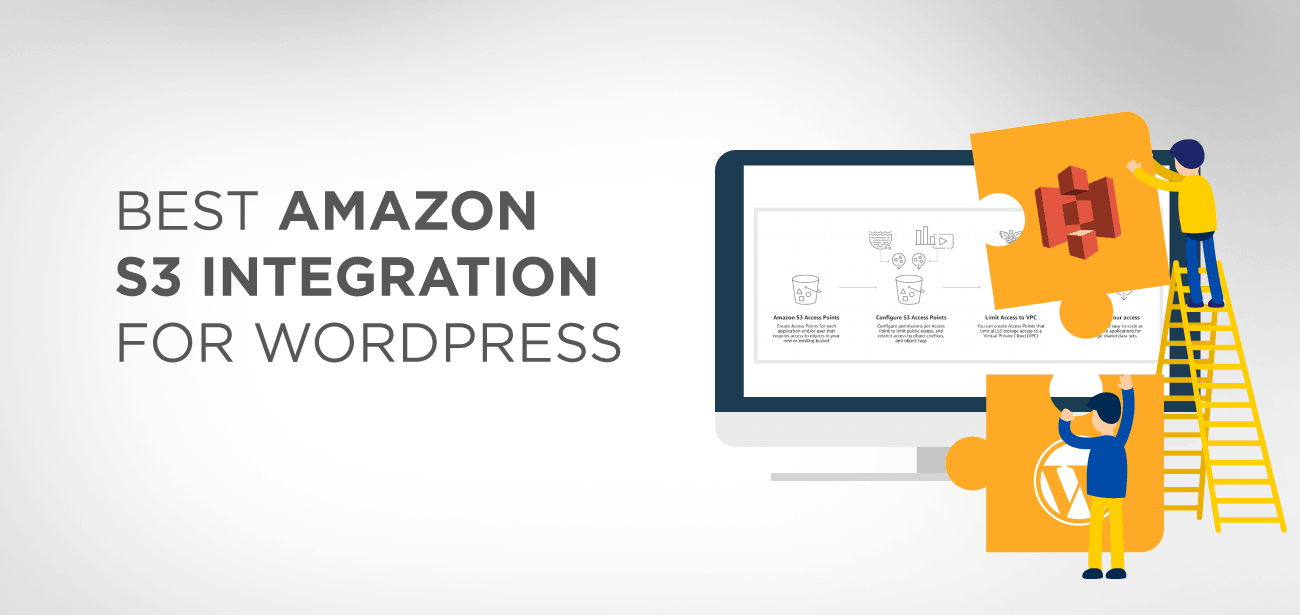
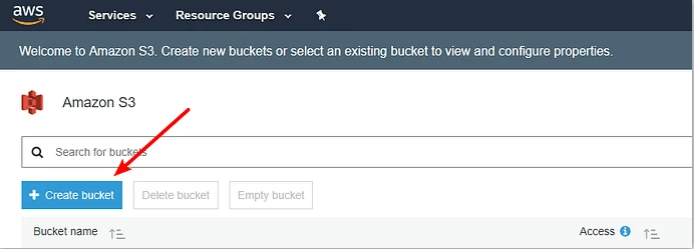





Harika is een van de vele bekende sitemiz üzerinde denedik en oldukça uygun maliyetli ve daha hızlı op internetsites in sahip olduk.